Faits saillants
- Le dossier wp-content sert de système de stockage central de WordPress pour tous les médias, thèmes et plugins.
- Deux méthodes de téléchargement existent : le gestionnaire de fichiers du panneau de configuration de votre hôte ou l’accès FTP, chacune adaptée à des besoins spécifiques.
- La protection du site nécessite des sauvegardes régulières, des autorisations de fichiers correctes et une détection active des modifications.
- Votre wp-content a besoin de codes d’autorisation spécifiques : 755 pour les dossiers et 644 pour les fichiers afin d’équilibrer sécurité et fonctionnalité.
- Les services CDN placent vos fichiers sur des serveurs mondiaux pour réduire les temps de chargement et vous protéger contre les pics de trafic.
Introduction
Imaginez ce scénario : vous avez investi beaucoup de temps dans la création d’un article de blog attrayant. Vous avez méticuleusement sélectionné des images de haute qualité pour compléter votre contenu. Cependant, lors de la publication, les images ne s’affichent pas comme prévu. Après enquête, vous identifiez la cause profonde : un dossier wp-content/uploads mal organisé.
De nombreux utilisateurs de WordPress rencontrent cette situation. Ils ne maîtrisent pas encore les meilleures pratiques de gestion des fichiers multimédias. Le dossier wp-content, en particulier le répertoire uploads, est crucial. Il garantit le bon fonctionnement de votre site Web et son aspect professionnel.
Ce guide plongera profondément dans le dossier wp-content/uploads. Vous apprendrez son importance et comment télécharger et gérer efficacement des fichiers multimédias. Nous aborderons également les meilleures pratiques pour sécuriser et optimiser votre dossier WordPress wp-content.
Pour commencer, voyons ce qu’est le dossier wp-content et pourquoi il s’agit d’un composant essentiel de la structure de votre site WordPress.
Qu’est-ce que wp-content et pourquoi est-ce important
Le dossier WordPress wp-content constitue l’épine dorsale des éléments personnalisables de votre site Web WordPress. Ce répertoire essentiel abrite les composants qui rendent votre site unique : thèmes, plugins et fichiers multimédias. Contrairement aux fichiers de base de WordPress, le dossier wp-content contient tout ce que vous avez personnellement ajouté pour personnaliser votre site.
Vous trouverez wp-content directement dans le répertoire racine de votre installation WordPress. Cette séparation stratégique des fichiers WordPress de base sert un objectif crucial. Lorsque des mises à jour de WordPress se produisent, le système actualise les fichiers de base tout en laissant vos personnalisations intactes. Cette séparation protège vos éléments personnalisés et garantit qu’ils restent intacts grâce aux mises à jour.
Le dossier wp-content vous donne un meilleur contrôle sur votre site WordPress. Ces connaissances deviennent particulièrement précieuses lorsque vous devez :
- Personnalisez l’apparence de votre site
- Ajouter de nouvelles fonctionnalités via des plugins
- Gérez efficacement votre médiathèque
- Résoudre des problèmes spécifiques
- Effectuer l’entretien du site
Lorsque vous saisissez le rôle de wp-content, vous passez d’un utilisateur occasionnel de WordPress à un administrateur de site Web plus confiant.
Rôle de wp-content dans la gestion des fichiers WordPress
Le répertoire wp-content sert de centre de gestion de contenu de votre site Web. Ce dossier gère quatre aspects critiques de votre site WordPress :
Gestion des thèmes : Lorsque vous sélectionnez ou téléchargez un thème, WordPress le stocke dans wp-content/themes. Chaque thème occupe son propre sous-dossier avec des fichiers de modèle, des feuilles de style et d’autres ressources qui déterminent l’apparence de votre site. Cette organisation permet de passer d’un thème à l’autre de manière transparente tout en préservant vos paramètres.
Fonctionnalité du plugin : Le répertoire wp-content/plugins contient tous les plugins installés. Chaque plugin crée son propre sous-dossier de plugin contenant le code qui étend les capacités de votre site. Cette approche modulaire vous permet d’activer, de désactiver ou de supprimer facilement des plugins sans affecter votre installation WordPress de base.
Stockage multimédia : Lorsque vous téléchargez des images, des vidéos ou des documents, WordPress les stocke automatiquement dans wp-content/uploads. Ce dossier utilise une structure année/mois pour une organisation efficace, ce qui simplifie la récupération de contenu. Par exemple, une image téléchargée en février 2025 résiderait dans wp-content/uploads/2025/02/.
Modifications personnalisées : Le répertoire wp-content fournit un espace sûr pour les personnalisations du site via des thèmes enfants ou du code personnalisé. Ces modifications restent distinctes des fichiers de base de WordPress, ce qui évite qu’elles ne soient écrasées lors des mises à jour.
Pour les propriétaires de sites Web, cette organisation offre des avantages remarquables. Vous bénéficiez d’un meilleur contrôle des fichiers, d’un dépannage simplifié et d’une sécurité renforcée. De plus, vous pouvez identifier rapidement les éléments qui consomment le plus d’espace de stockage, ce qui vous permet d’optimiser les performances de votre site.
Lire la suite : 10 modifications des paramètres de WordPress pour optimiser les performances de votre site
Le dossier WordPress wp-content sert essentiellement de base à la personnalisation de votre site, vous permettant de créer une expérience WordPress personnalisée tout en maintenant la stabilité.
Comment le dossier wp-content/uploads stocke les fichiers multimédias
Le dossier wp-content/uploads fonctionne comme la médiathèque de votre site WordPress. Ce système de stockage intelligent organise toutes vos images, vidéos, documents et autres fichiers multimédias qui enrichissent votre contenu.
WordPress implémente une structure d’organisation chronologique dans le dossier des téléchargements. Lorsque vous téléchargez des médias, le système crée automatiquement des répertoires en fonction de la date de téléchargement :
- Tout d’abord, WordPress crée un dossier d’année (par exemple, 2025)
- Dans celui-ci, il ajoute un dossier mois (par exemple, 02 pour février)
- Vos fichiers sont ensuite stockés dans cette hiérarchie année/mois
Cette structure de fichiers WordPress offre des avantages significatifs. Vous pouvez facilement localiser les fichiers en fonction du moment où vous les avez téléchargés. Vos médias restent organisés même si votre bibliothèque s’agrandit pour atteindre des centaines ou des milliers de fichiers. Et si vous avez besoin de transférer ou de sauvegarder des périodes spécifiques, vous pouvez travailler avec des dossiers discrets plutôt qu’avec l’ensemble de votre bibliothèque.
Lisez aussi : Comment organiser votre médiathèque | Bluehost
Le dossier uploads gère différents types de fichiers essentiels pour votre site web :
- Images (.jpg, .png, .gif, .webp)
- Documents (.pdf, .doc, .xls)
- Fichiers audio (.mp3, .wav)
- Fichiers vidéo (.mp4, .mov)
- Autres contenus téléchargeables
Pour chaque image téléchargée, WordPress génère automatiquement plusieurs versions dans différentes dimensions. Cela permet à votre site de diffuser des images de taille appropriée pour différentes tailles d’écran, ce qui améliore les performances et l’expérience utilisateur.
Le système conserve également un enregistrement de base de données de chaque fichier téléchargé, y compris des métadonnées telles que les dimensions, la taille du fichier et le texte alternatif. Ces détails aident à alimenter l’interface de la médiathèque dans la zone d’administration WordPress. Vous pouvez rechercher et filtrer efficacement les téléchargements sans trier manuellement les fichiers.
Au-delà des téléchargements standard, certains plugins ou thèmes peuvent créer leur propre sous-dossier dans wp-content pour stocker des types de médias spécifiques ou des fichiers temporaires. Par exemple, un plugin de cache comme WP Super Cache peut générer son propre répertoire pour stocker les versions en cache des images.
Lisez aussi : 11 meilleurs plugins de mise en cache WordPress pour accélérer le site Web (2024)
Comment accéder au dossier wp-content/uploads
L’accès à votre dossier wp-content/uploads ne nécessite pas de compétences techniques avancées. Vous disposez de plusieurs méthodes simples, chacune adaptée à différents besoins et niveaux d’expérience.
Utilisation de la médiathèque du tableau de bord WordPress
La façon la plus simple de gérer vos fichiers multimédias est de passer par WordPress lui-même. Cette approche native ne nécessite aucune connaissance technique tout en offrant des capacités complètes de gestion de fichiers :
- Connectez-vous à votre tableau de bord d’administration WordPress
- Accédez à « Média » > « Bibliothèque » dans la barre latérale gauche.
- Parcourez, recherchez ou filtrez des fichiers à l’aide de l’interface intuitive
- Cliquez sur n’importe quel fichier pour afficher ses détails et ses options de téléchargement
Cette méthode offre une gestion de fichiers pratique sans quitter votre environnement WordPress. Vous pouvez facilement modifier les métadonnées des images, remplacer des fichiers et même effectuer des modifications d’images de base. Pour la plupart des créateurs de contenu, cette approche gère 90 % des besoins en matière de gestion des médias. Cependant, il peut s’avérer fastidieux pour les opérations en vrac.
Accès direct aux fichiers via le tableau de bord d’hébergement et le FTP
Lorsque vous travaillez avec des fichiers multimédias volumineux ou que vous avez besoin d’un contrôle direct sur les téléchargements, la médiathèque WordPress peut sembler limitée. Un outil de gestion de fichiers au sein de votre compte d’hébergement offre un moyen plus efficace d’accéder, d’organiser et de modifier les fichiers.
Sur Bluehost, le gestionnaire de fichiers vous permet d’accéder à votre dossier wp-content/uploads sans avoir besoin d’un logiciel FTP :
- Connectez-vous à votre compte d’hébergement Bluehost.
- Sélectionnez Hébergement dans le menu de gauche.
- Cliquez sur Gestionnaire de fichiers pour ouvrir l’outil basé sur un navigateur.
- Naviguez jusqu’à public_html > wp-content > téléchargements.
Cette méthode simplifie la gestion des fichiers en vous permettant de :
- Téléchargez plusieurs fichiers par glisser-déposer
- Renommez, téléchargez ou modifiez des fichiers à l’aide d’un menu contextuel
- Modifier les autorisations de fichiers pour des raisons de sécurité
- Ouvrez et modifiez des fichiers texte directement dans l’éditeur de code intégré
Pour la plupart des propriétaires de sites WordPress, cette approche offre un équilibre entre facilité et contrôle sans nécessiter de logiciel externe.
Accès avancé via FTP (File Transfer Protocol)
Pour les opérations en masse ou lorsqu’un accès direct au serveur est requis, FTP offre un moyen efficace d’interagir avec votre dossier de téléchargements. Cependant, les clients FTP modernes offrent également des connexions SFTP sécurisées, qui cryptent vos données de transfert pour une sécurité renforcée.
Bluehost prend en charge les protocoles FTP standard et SFTP sécurisés, bien que nous vous recommandons d’utiliser SFTP dans la mesure du possible pour protéger vos informations d’identification et vos données.
Pour accéder à votre dossier de téléchargements à l’aide de FTP :
- Installez un client FTP comme FileZilla (Windows et Mac) ou Transmit (Mac).
- Récupérez vos identifiants FTP à partir de votre tableau de bord d’hébergement Bluehost.
- Connectez-vous à votre serveur à l’aide des informations d’identification fournies.
- Accédez à /public_html/wp-content/uploads/.
Lire aussi : Configuration à l’aide de Secure FTP
Quand FTP est-il utile ?
- Chargement ou téléchargement simultané de plusieurs fichiers
- Exécution d’opérations de fichiers en masse telles que le renommage ou le déplacement de fichiers
- Accéder aux fichiers du site lorsque le panneau d’administration de WordPress est en panne
Pour les développeurs qui préfèrent les opérations en ligne de commande, l’accès SSH offre un contrôle encore plus grand sur la gestion des fichiers. Contrairement au FTP qui repose sur une interface graphique, SSH (Secure Shell) permet d’exécuter des commandes directement sur le serveur. Cela en fait une option efficace pour les transferts de fichiers en masse, les scripts automatisés et la maintenance avancée du site.
Bluehost inclut l’accès SSH dans ses plans d’hébergement. Vous pouvez utiliser de puissants outils de ligne de commande tels que scp (protocole de copie sécurisée) et rsync (synchronisation à distance) pour des transferts de fichiers efficaces. Ces outils fonctionnent plus rapidement que les méthodes FTP traditionnelles et offrent un meilleur contrôle des opérations de fichiers en masse. Les développeurs qui gèrent de grands sites Web bénéficient le plus de ces options.
Lisez aussi : Qu’est-ce que l’accès SSH et comment l’activer dans votre compte d’hébergement
Chaque méthode d’accès répond à des besoins différents dans votre parcours WordPress. Les débutants préféreront peut-être le tableau de bord WordPress, tandis que ceux qui ont besoin de plus de contrôle apprécieront le gestionnaire de fichiers de Bluehost ou l’accès FTP. Le bon choix dépend de votre niveau de confort et de vos exigences spécifiques.
Comment télécharger des fichiers dans votre dossier WordPress wp-content
Votre dossier wp-content joue un rôle crucial dans WordPress, stockant tout, des fichiers multimédias aux thèmes et plugins. Bien que le téléchargement de fichiers ici nécessite une attention particulière, vous pouvez gérer ce processus en toute sécurité avec la bonne approche.
Explorons les méthodes les plus fiables pour télécharger du contenu tout en protégeant votre site.
Étapes importantes de préparation
Avant de commencer à télécharger des fichiers sur wp-content, vous devez protéger votre site contre les problèmes potentiels. Un seul faux mouvement pourrait perturber la fonctionnalité de votre site Web. Prenez ces précautions essentielles pour assurer un processus sans heurts.
- Faites une sauvegarde complète de votre site actuel
- Notez votre version actuelle de WordPress
- Vérifiez si vous disposez de suffisamment d’espace de stockage
Méthode 1 : Gestionnaire de fichiers Bluehost (recommandé)
Bluehost File Manager fournit le moyen le plus sûr et le plus simple de télécharger des fichiers wp-content. Cet outil intégré permet d’éviter de nombreuses erreurs de téléchargement courantes et de maintenir les autorisations de fichiers appropriées.
Étapes d’accès et de téléchargement :
- Ouvrez votre panneau de configuration Bluehost
- Cliquez sur « Avancé » dans la barre latérale gauche.
- Sélectionnez « Gestionnaire de fichiers »
- Naviguez jusqu’à votre répertoire racine WordPress
- Trouvez le dossier wp-content
- Cliquez sur « Télécharger » dans le menu supérieur
- Sélectionnez des fichiers sur votre ordinateur
- Surveiller la barre de progression du téléchargement
Méthode 2 : Utilisation de FTP (pour tout fournisseur d’hébergement)
Le protocole FTP (File Transfer Protocol) fonctionne comme un tunnel sécurisé entre votre ordinateur et le serveur Web. Vous aurez besoin d’un logiciel spécial appelé client FTP pour créer cette connexion. L’option la plus populaire est FileZilla, un programme gratuit qui fonctionne à la fois sur Windows et Mac.
A lire aussi : Les 6 meilleurs clients FTP pour développer votre site web
Tout d’abord, vous devez rassembler vos informations de connexion. Votre fournisseur d’hébergement vous donne ces informations d’identification lorsque vous vous inscrivez à l’hébergement. Vous pouvez généralement les trouver dans le panneau de contrôle de votre hébergement sous « Accès FTP » ou « Identifiants FTP ».
Configuration de votre logiciel FTP
FileZilla a besoin de quatre informations clés pour se connecter à votre serveur :
- Nom d’hôte du serveur (par exemple, ftp.yoursite.com)
- Nom d’utilisateur FTP (commence souvent par votre nom de domaine)
- Mot de passe FTP (différent de votre identifiant d’hébergement)
- Numéro de port (généralement 21 pour le FTP standard)
Faire le lien
Une fois que votre logiciel FTP est installé et que vos informations d’identification sont prêtes :
- Ouvrez FileZilla sur votre ordinateur
- Recherchez la barre de connexion rapide en haut
- Entrez vos informations d’identification dans les champs appropriés
- Cliquez sur « Quickconnect » pour démarrer la connexion
- Attendez la confirmation de connexion
Téléchargement de vos fichiers
Après s’être connecté avec succès :
- Trouvez votre dossier wp-content dans le panneau de droite
- Localisez vos fichiers à télécharger dans le panneau de gauche
- Faites glisser les fichiers de gauche à droite pour lancer le transfert
- Regardez la progression dans la fenêtre du bas
- Attendez le message « Transfert terminé »
Vérification de votre téléchargement
Vérifiez toujours vos fichiers transférés :
- Comparez la taille des fichiers entre la source et la destination
- Vérifier les autorisations des fichiers (généralement 644 pour les fichiers)
- Testez votre site Web pour vous assurer que tout fonctionne
- Videz votre cache après des téléchargements volumineux
Comment protéger le wp-content ou le dossier uploads ?
Les dossiers wp-content et uploads stockent vos fichiers multimédias, thèmes et plugins WordPress. Les attaquants ciblent souvent ces dossiers pour y injecter des logiciels malveillants ou voler des données sensibles. Vous devez sécuriser ces annuaires critiques pour protéger votre site et les informations de vos visiteurs.
1. Créez des sauvegardes régulières
Des sauvegardes fiables garantissent une récupération rapide en cas de cyberattaques, de suppressions accidentelles de fichiers ou de défaillances techniques. Un système de sauvegarde bien entretenu empêche la perte de données et vous permet de restaurer votre site sans interruption.
Si vous utilisez Bluehost, vous pouvez activer les sauvegardes quotidiennes automatiques via le panneau de contrôle de l’hébergement. Cette fonctionnalité garantit une protection continue des données et assure la sécurité de votre site en cas de problèmes inattendus.
Étapes pour activer les sauvegardes Bluehost :
- Connectez-vous à votre panneau de configuration Bluehost
- Accédez à « Outils WordPress » > « Sauvegarde »
- Cliquez sur « Activer les sauvegardes quotidiennes »
- Choisissez votre durée de conservation (conserver au moins 30 jours)
A lire également : Comment créer une sauvegarde manuelle
2. Renommez votre dossier wp-content
Le nom de dossier par défaut « wp-content » permet aux attaques automatiques de trouver facilement vos fichiers. Les pirates utilisent cette convention de nommage prévisible pour cibler les sites WordPress avec des scripts malveillants. Un nom de dossier personnalisé ajoute une couche de sécurité supplémentaire en brisant les modèles d’attaque automatisés. Vous devez remplacer ce nom par un identifiant unique que vous seul connaissez.
Étapes pour renommer en toute sécurité :
- Connectez-vous à votre gestionnaire de fichiers Bluehost
- Trouvez le dossier wp-content
- Faites un clic droit et sélectionnez « Renommer »
- Ouvrez wp-config.php et ajoutez les lignes suivantes :
define('WP_CONTENT_FOLDERNAME', 'your-new-name');
define('WP_CONTENT_DIR', ABSPATH . 'your-new-name');
define('WP_CONTENT_URL', 'https://[your-domain].com/your-new-name');3. Bloquer l’accès au répertoire
Votre répertoire wp-content ne doit jamais afficher son contenu aux visiteurs. Les listes d’annuaires publics peuvent exposer des informations sensibles sur la structure et les fichiers de votre site. Les utilisateurs malveillants analysent souvent ces listes pour trouver des vulnérabilités. Vous devez ajouter une protection au niveau des fichiers et du serveur pour empêcher tout accès non autorisé.
Ajoutez ce code à votre fichier .htaccess :
# Protect directory listing
Options -Indexes
# Block script execution
<FilesMatch "\.(?i:php|php3|php4|php5)$">
Order Allow,Deny
Deny from all
</FilesMatch>Lisez aussi : Fichier WordPress .htaccess – Comment l’utiliser et le modifier facilement
Comment masquer le dossier wp-content
Votre dossier WordPress wp-content a besoin de plusieurs couches de sécurité pour empêcher tout accès non autorisé. Les pratiques de sécurité standard omettent souvent des étapes de protection cruciales pour cet annuaire important. Un dossier correctement caché combiné à des autorisations correctes protégera vos fichiers contre les attaques les plus courantes.
1. Définir les autorisations de fichiers correctes
Les autorisations de fichiers déterminent qui peut lire, écrire et exécuter vos fichiers WordPress. Des autorisations de fichier incorrectes peuvent rendre votre site vulnérable aux modifications non autorisées et à l’injection de logiciels malveillants. La bonne structure d’autorisation crée une base solide pour la sécurité de votre site tout en conservant ses fonctionnalités normales.
Paramètres d’autorisation requis :
- Répertoire wp-content : 755
- Fichiers téléchargés : 644
- Fichiers PHP : 640
- Fichier .htaccess : 644
Commandes pour définir les autorisations :
chmod 755 wp-content
find wp-content -type f -exec chmod 644 {} \;
find wp-content -type d -exec chmod 755 {} \;2. Ajouter une protection au niveau du serveur
Les fichiers de configuration du serveur fournissent des contrôles de sécurité puissants au-delà des paramètres de base de WordPress. Ces paramètres bloquent les tentatives d’accès malveillant tout en maintenant votre site fonctionnel. Un serveur correctement configuré constitue votre première ligne de défense contre les attaques.
Ajoutez à votre racine .htaccess :
# Block direct file access
<IfModule mod_rewrite.c>
RewriteEngine On
RewriteRule ^wp-content/.*\.(php|phtml)$ - [F,L]
RewriteRule ^wp-content/uploads/.*\.(php|phtml)$ - [F,L]
</IfModule>
# Protect sensitive files
<FilesMatch "^(wp-config\.php|php\.ini|\.htaccess)$">
Order Deny,Allow
Deny from all
</FilesMatch>3. Surveillez les modifications apportées aux fichiers
Les modifications de fichiers non autorisées signalent souvent des infections par des logiciels malveillants ou des tentatives de piratage. Les attaquants ciblent le dossier wp-content de WordPress pour injecter du code malveillant, créer des portes dérobées ou compromettre les fonctionnalités du site.
Avec les outils de sécurité de Bluehost, vous pouvez suivre les modifications de fichiers en temps réel et recevoir des alertes en cas d’activité suspecte. Une détection rapide vous permet de réagir immédiatement, d’éviter les violations et de simplifier la récupération en cas de problème.
Voici comment activer la surveillance des fichiers :
- Ouvrir le panneau de configuration Bluehost
- Allez dans « Sécurité » > « Surveillance des fichiers »
- Sélectionnez le dossier wp-content
- Définir les préférences d’alerte pour les modifications
Bonnes pratiques pour optimiser le répertoire wp-content/uploads en 2025
Votre répertoire de téléchargements a un impact direct sur la vitesse, les performances et l’expérience utilisateur de votre site. En 2025, l’optimisation stratégique de cet annuaire est devenue incontournable pour les sites WordPress modernes. La clé réside dans la mise en œuvre d’une automatisation intelligente tout en maintenant une surveillance réfléchie de vos ressources multimédias.
Outils automatisés d’optimisation des images
Les outils d’optimisation modernes ont fondamentalement changé la façon dont nous gérons les fichiers multimédias WordPress. Ces systèmes intelligents analysent chaque téléchargement en temps réel, en appliquant une compression précise sans sacrifier la qualité visuelle. Lorsque vous téléchargez une image, le système crée automatiquement des versions optimisées pour différentes tailles d’écran et appareils. Cette approche automatisée garantit des performances constantes tout en économisant d’innombrables heures de travail d’optimisation manuelle.
Intégration CDN pour une diffusion plus rapide des médias
Les réseaux de diffusion de contenu sont devenus essentiels pour servir efficacement les fichiers multimédias en 2025. Ces systèmes répartissent vos téléchargements sur un réseau mondial de serveurs, garantissant que les visiteurs reçoivent le contenu de l’emplacement le plus proche possible. En réduisant la distance physique que les données doivent parcourir, les CDN améliorent considérablement les temps de chargement pour les utilisateurs du monde entier. Cette approche distribuée fournit également une redondance intégrée et une protection contre les pics de trafic.
Bluehost inclut l’intégration du CDN Cloudflare avec tous les plans d’hébergement WordPress. Ce partenariat signifie que vos fichiers wp-content se synchronisent automatiquement avec un réseau mondial de serveurs. Une fois activé via votre tableau de bord Bluehost, vos visiteurs bénéficieront de temps de chargement plus rapides et d’une diffusion plus fluide des médias.
- La mise en cache intelligente prédit les besoins en contenu
- Les formats de nouvelle génération réduisent la taille des fichiers
- Le routage intelligent minimise les retards
Lire aussi : Comment activer le CDN Cloudflare
Routines de maintenance des performances
Une maintenance régulière permet de garder votre répertoire de téléchargements léger et efficace au fil du temps. Une approche stratégique de la gestion des supports permet d’éviter le problème courant des répertoires surdimensionnés qui ralentissent les sauvegardes et les mises à jour. Les vérifications mensuelles permettent d’identifier les fichiers inutilisés, les opportunités d’optimisation et les goulets d’étranglement potentiels avant qu’ils n’affectent votre site.
- Planifier des contrôles d’optimisation mensuels
- Supprimer les fichiers multimédias redondants
- Mettre à jour systématiquement les métadonnées
- Suivez attentivement les habitudes de stockage
Réflexions finales
Votre dossier wp-content/uploads joue un rôle crucial dans la vitesse, la sécurité et l’accessibilité des médias de votre site. Une gestion correcte garantit un site plus rapide et plus sûr et une expérience WordPress plus organisée.
Ce dossier est plus qu’un simple espace de stockage : il contrôle l’efficacité avec laquelle votre site diffuse du contenu et protège les fichiers. En appliquant les bonnes stratégies, vous prenez le contrôle de la gestion des médias et renforcez les performances du site web.
La technologie évolue, tout comme votre approche du traitement des fichiers. Rester à jour sur les meilleures pratiques vous aide à maintenir un site sécurisé et efficace.
Si vous êtes prêt à améliorer votre expérience WordPress, Bluehost fournit un hébergement WordPress complet avec une sécurité intégrée, des sauvegardes automatiques et des outils de gestion de fichiers avancés. Assurez la sécurité de vos téléchargements, le bon fonctionnement de votre site et l’accessibilité constante de votre contenu.
Ne vous contentez pas d’un simple stockage : alimentez votre site avec un hébergement qui travaille aussi dur que vous. Commencez avec Bluehost dès aujourd’hui.
Foire aux questions
Pour télécharger tous les fichiers du répertoire « wp-content », utilisez un client FTP ou votre panneau de contrôle d’hébergement. Connectez-vous à votre serveur, accédez au dossier « wp-content », sélectionnez tous les fichiers et dossiers, et téléchargez-les sur votre ordinateur local.
Si vos téléchargements ne s’affichent pas, vérifiez si les fichiers multimédias se trouvent dans le bon répertoire « wp-content/uploads ». Assurez-vous que les autorisations de fichiers sont correctement définies et que la bibliothèque multimédia de votre tableau de bord WordPress n’est pas filtrée ou ne rencontre aucun problème. De plus, vérifiez que les chemins d’accès aux fichiers de votre contenu sont exacts.
Accédez au répertoire « wp-content/uploads » via le gestionnaire de fichiers de votre panneau de contrôle d’hébergement ou un client FTP. Alternativement, dans le tableau de bord WordPress, accédez à « Média » > « Bibliothèque » pour afficher et gérer vos téléchargements.
Les téléchargements de contenu WordPress peuvent être vulnérables à un accès non autorisé si les autorisations de fichiers ne sont pas configurées correctement. De plus, des plugins ou des thèmes mal codés peuvent introduire des risques de sécurité. Mettez régulièrement à jour WordPress et ses composants, utilisez des mots de passe forts et surveillez toute activité suspecte.
Le répertoire « wp-content/uploads » suit une structure chronologique basée sur l’année et le mois des téléchargements de fichiers. Par exemple, les fichiers téléchargés en mars 2023 se trouveraient dans « wp-content/uploads/2023/03/ ». Cette organisation permet de gérer et de récupérer efficacement les fichiers multimédias.
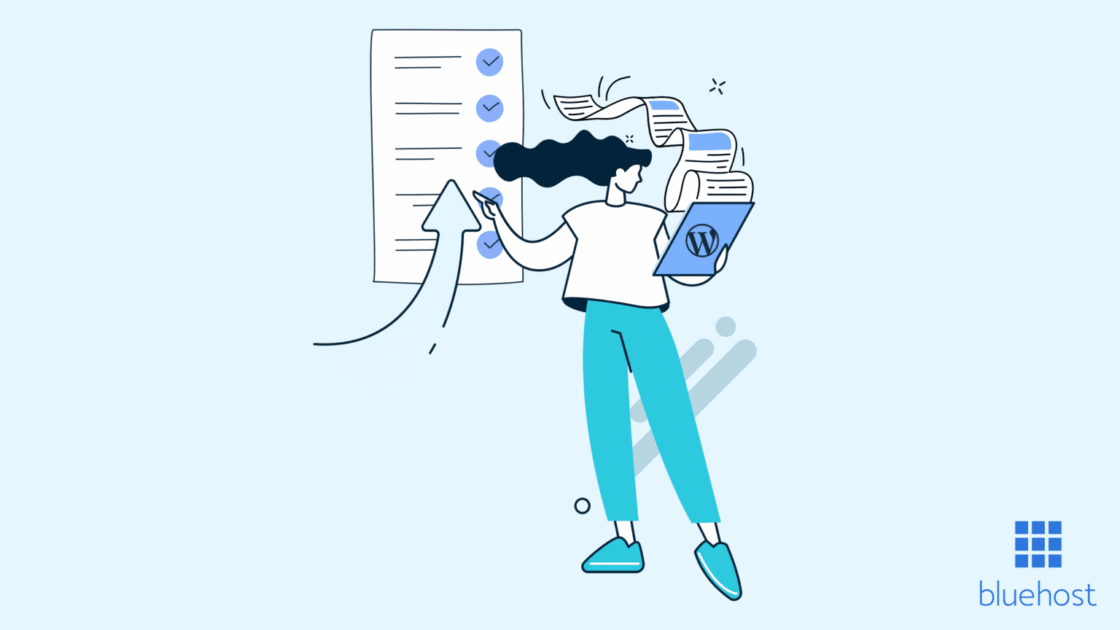
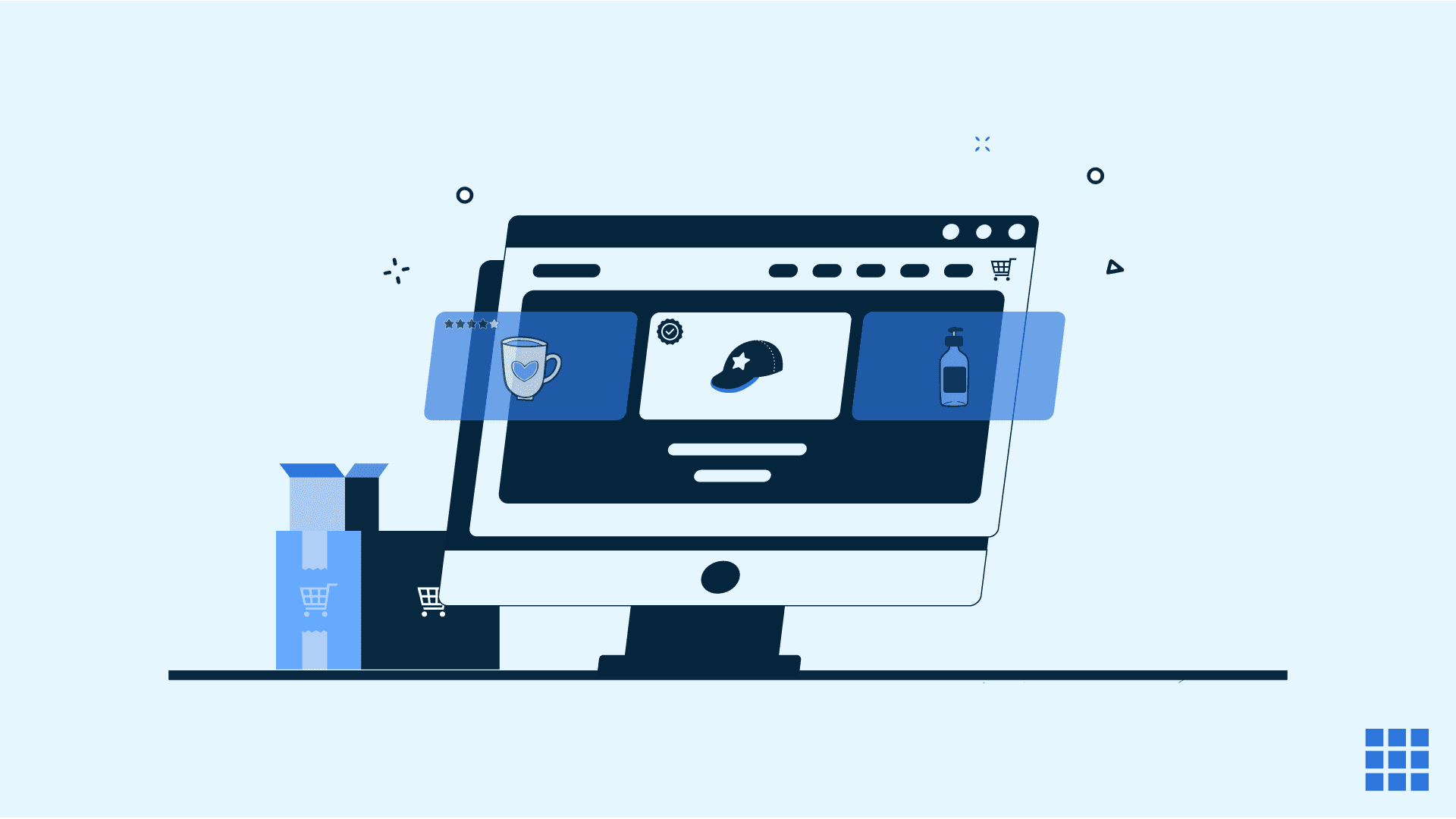

Ecrire un commentaire